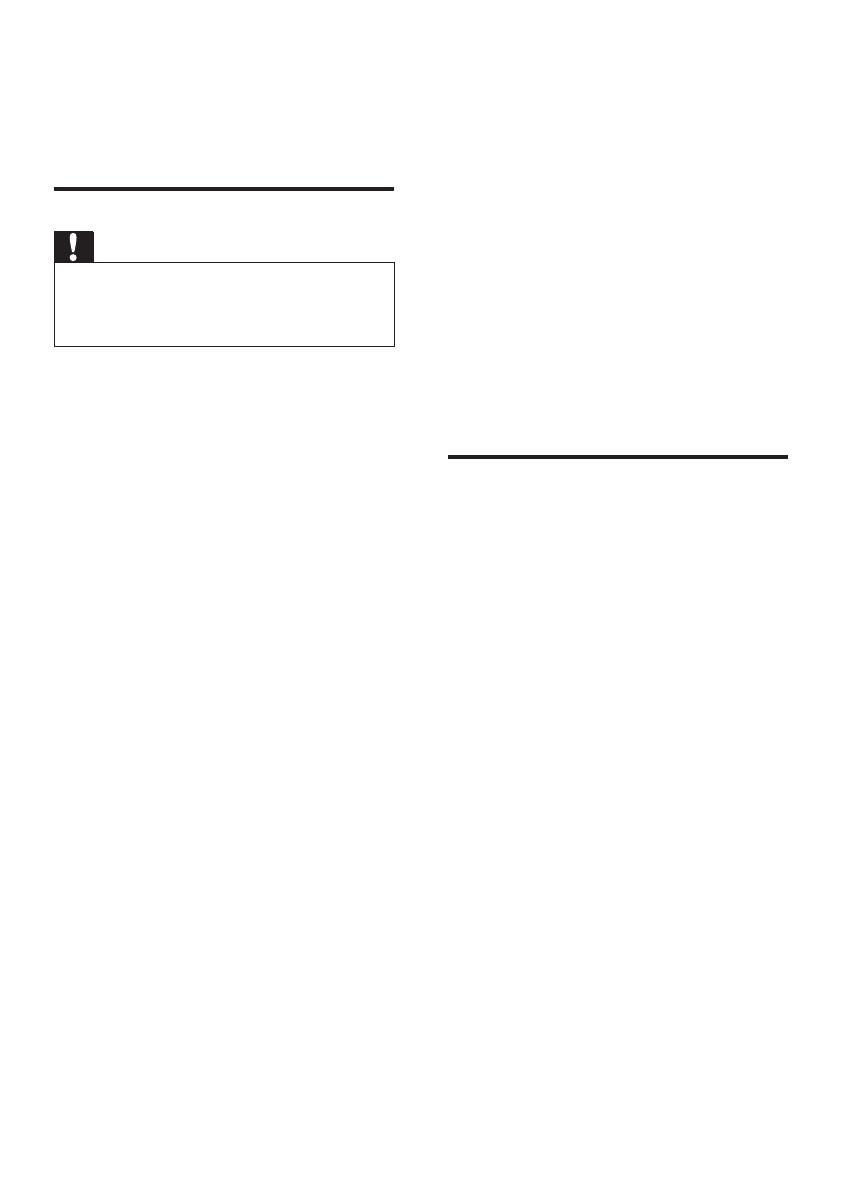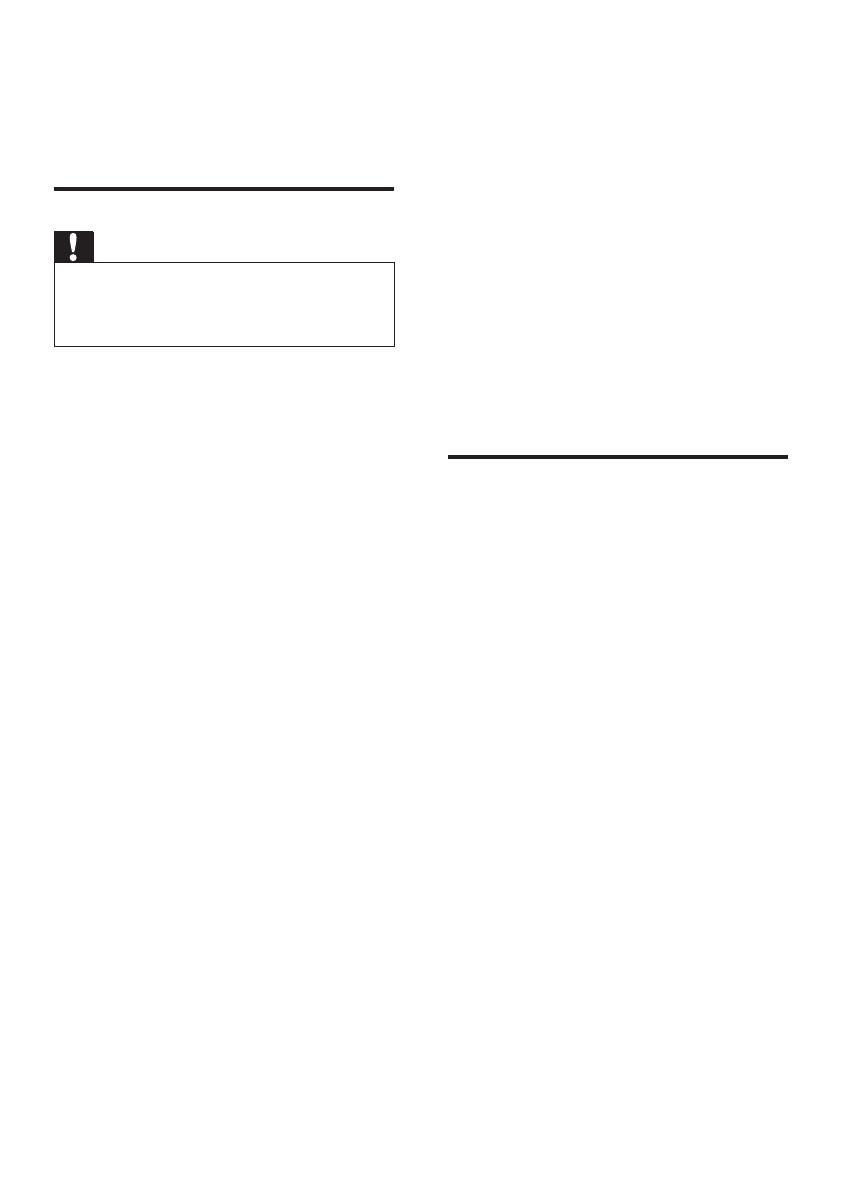
2 ES
1 Importante
Seguridad
Precaución
• Para reducir el riesgo de incendio o descarga eléctrica,
no se debe exponer el aparato a la lluvia ni a la
humedad, ni se deben colocar sobre éste objetos que
contengan líquidos.
• Lea estas instrucciones.
• Guarde estas instrucciones.
• Preste atención a todas las advertencias.
• Siga todas las instrucciones.
• No use este aparato cerca del agua.
• Utilice únicamente un paño seco para la
limpieza.
• No bloquee las aberturas de ventilación.
Realice la instalación de acuerdo con las
indicaciones del fabricante.
• No instale cerca ninguna fuente de calor
como, por ejemplo, radiadores, rejillas
de calefacción, hornos u otros aparatos
que produzcan calor (incluidos los
amplicadores).
• Evite que el cable de alimentación se
pise o se doble, en particular junto a los
enchufes, tomas de corriente y en el punto
donde sale del aparato.
• Use exclusivamente los dispositivos/
accesorios indicados por el fabricante.
• Desenchufe el aparato durante las
tormentas eléctricas o cuando no lo utilice
durante un periodo largo de tiempo.
• El servicio técnico debe realizarlo siempre
personalcualicado.Serequeriráservicio
de asistencia técnica cuando el aparato
sufra algún tipo de daño como, por
ejemplo, que el cable de alimentación o
el enchufe estén dañados, que se haya
derramado líquido o hayan caído objetos
dentro del aparato, que éste se haya
expuesto a la lluvia o humedad, que no
funcione normalmente o que se haya
caído.
• No exponga el aparato a goteos ni
salpicaduras.
• No coloque sobre el aparato objetos que
puedan suponer un peligro (por ejemplo,
objetos que contengan líquido o velas
encendidas).
• Cuando se utiliza el enchufe del adaptador
Direct Plug-in Adapter como dispositivo
de desconexión, éste debe estar siempre
disponible.
• Las piezas pequeñas de este monitor
pueden ser tragadas por los bebés o por
niños pequeños. Mantenga estas piezas
fuera del alcance de los niños.
Aviso
Cualquiercambioomodicaciónqueserealice
en este dispositivo que no esté aprobada
expresamente por Philips Consumer Lifestyle
puede anular la autoridad del usuario para
utilizar el equipo.
Descargo de responsabilidad
Si se encuentra en una red Wi-Fi o conexión
3G remota, se puede producir un retraso de
entre 10 y 15 segundos en la transmisión de
vídeo y audio al smartphone.
Si utiliza Philips In.Sight, que proporciona Yoics
Inc., usted asume todos os riesgos. Koninklijke
PhilipsElectronicsN.V.ysusempresasliales
(denominadas en adelante "Philips" de forma
individualycolectiva)nosonresponsablesdel
funcionamiento de Philips In.Sight o su uso
del mismo, y Philips no acepta responsabilidad
alguna frente a usted por cualquier aspecto
relacionado con el mismo.
Estemonitordomésticoestápensadocomo
una ayuda. No es un sustituto de la supervisión
de seguridad doméstica y no debe utilizarse
como tal.